Это интересно
NirCmd — это замечательная программка, позволяющая создать множество по-настоящему волшебных «слов-команд», причем они могут быть выполнены удаленно и сразу на группе компьютеров (великолепная опция для системных администраторов). Перечислять то, что можно делать с помощью NirCmd, бессмысленно — программа позволяет делать практически всё. К примеру, только одна ее команда win перекрывает все мыслимые потребности в управлении окнами. В дистрибутив входит подробная справочная система, с которой имеет смысл ознакомиться внимательнейшим образом.
После того как вы загрузите свою бесплатную копию Nircmd, распакуйте архив и либо скопируйте файл nircmd.exe в системную папку, либо пропишите путь к папке программы в переменную PATH. Последнее можно сделать так: щелкните правой кнопкой по значку «Мой компьютер», выберите пункт «Свойства», в открывшемся окне на вкладке «Дополнительно» щелкните на кнопке «Переменные среды». В нижней части появившегося окна найдите переменную «Path» и добавьте свое значение через точку с запятой. Надо поругать что-нибудь, в конце-то концов. Вот справка дрянная, вся на одной странице, и поиска нет, очень неудобно.
15 горячих клавиш, о которых вы не догадываетесь
При запуске файла «nircmd.exe» утилита предлагает скопировать себя в папку Windows. Если нажать кнопку «Copy To Windows Directory», то она копируется и обращаться к ней после этого можно по имени файла nircmd.exe, не прописывая полный путь
В этой таблице отображено описание функции и ее синтаксис при создании ярлыка. Пример того, как создавать такие ярлыки отображен в выше приведенной статье. В некоторых случаях эти команды необходимо вводить в поле Выполнить в меню Пуск.
| Открыть лоток CD-ROM с именем диска J: | nircmd.exe cdrom open j: |
| Закрыть лоток CD-ROM с именем диска Y: | nircmd.exe cdrom close y: |
| Произнести текущий текст в буфере обмена (для Windows XP и Vista) | speak text ~$clipboard$ |
| Увеличить громкость системы на 2000 едениц (из 65535) | nircmd.exe changesysvolume 2000 |
| Уменьшить громкость системы на 5000 едениц (из 65535) | nircmd.exe changesysvolume -5000 |
| Установить громкость системы на максимум | nircmd.exe setsysvolume 65535 |
| Установить беззвучный режим | nircmd.exe mutesysvolume 1 |
| Убрать беззвучный режим | nircmd.exe mutesysvolume 0 |
| Переключить режимы громкости между беззвучным и нормальным | nircmd.exe mutesysvolume 2 |
| Создать ярлык на рабочем столе, который будет переключать громкость системы с беззвучного режима в нормальный | nircmd.exe cmdshortcut «~$folder.desktop$» «Switch Volume» mutesysvolume 2 |
| Отключить монитор | nircmd.exe monitor off |
| Запустить скрин-сейвер по умолчанию | nircmd.exe screensaver |
| Отправить компьютер в ждущий режим | nircmd.exe standby |
| Выйти из учетной записи текущего пользователя | nircmd.exe exitwin logoff |
| Спросить не хотите ли вы перегрузить компьютер и при ответе ‘Yes’ перезагрузить его | nircmd.exe qboxcom «Do you want to reboot ?» «question» exitwin reboot |
| Выключить компьютер | nircmd.exe exitwin poweroff |
| Выключить все компьютеры, указанные в файле computers.txt | multiremote copy «c:tempcomputers.txt» exitwin poweroff force |
| Набрать имя соединения «My Internet» | nircmd.exe rasdial «My Internet» |
| Отключить соединение под именем «My Internet» | nircmd.exe rashangup «My Internet» |
| Сделать Internet Explorer на 75% прозрачным (192 / 256) | nircmd.exe win trans ititle «internet explorer» 192 |
| Свернуть все окна Internet Explorer | nircmd.exe win min class «IEFrame» |
| Закрыть все окна Internet Explorer | nircmd.exe win close class «IEFrame» |
| Закрыть все окна Explorer (Мой компьютер, папки, и т.д.) | nircmd.exe win close class «CabinetWClass» |
| Спрятать все окна Internet Explorer | nircmd.exe win hide class «IEFrame» |
| Показать все окна Internet Explorer ( после того, как вы сделали их скрытыми в предыдущем примере) | nircmd.exe win show class «IEFrame» |
| Центр всех окон верхнего уровня | nircmd.exe win center alltop |
| Удалить строку заголовка окна Мой компьютер | nircmd.exe win -style title «my computer» 0x00C00000 |
| Вернуть строку заголовка окна Мой компьютер, которая была удалена в предыдущем примере | nircmd.exe win +style title «my computer» 0x00C00000 |
| Установить окно «Мой компьютер» в порядке справа-налево (для иврита и арабских языков) | nircmd win +exstyle title «my computer» 0x00400000 |
| Установить все дочерние окна «Мой компьютер» в порядке справа-налево (для иврита и арабских языков) | nircmd win child title «my computer» +exstyle all 0x00400000 |
| Создать ярлык на рабочем столе, который закроет все окна Internet Explorer | nircmd.exe cmdshortcut » «~$folder.desktop$ «Close All IE» win close class «IEFrame» |
| Создать ярлык на рабочем столе, который скроет все окна Internet Explorer | nircmd.exe cmdshortcut » «~$folder.desktop$ «Hide All IE» win hide class «IEFrame» |
| Создать ярлык на рабочем столе, который вернет все окна Internet Explorer | nircmd.exe cmdshortcut » «~$folder.desktop$ «Show All IE» win show class «IEFrame» |
| Установить Windows Calculator поверх всех окон | nircmd.exe win settopmost title «Calculator» 1 |
| Установить Windows Calculator как обычное окно | nircmd.exe win settopmost title «Calculator» 0 |
| Создать ярлык для Windows calculator в меню Пуск (Start Menu) -> Программы (Programs) -> Calculators | nircmd.exe shortcut «f:winntsystem32calc.exe» «~$folder.programs$Calculators» «Windows Calculator» |
| Скрыть окно рабочего стола | nircmd.exe win hide class progman |
| Показать окно рабочего стола (После скрывая его в предыдущем примере) | nircmd.exe win show class progman |
| Скрыть кнопку Пуск на панели задач | nircmd.exe win child class «Shell_TrayWnd» hide class «button» |
| Показать кнопку Пуск на панели задач | nircmd.exe win child class «Shell_TrayWnd» show class «button» |
| Скрыть часы в системном трее | nircmd.exe win child class «Shell_TrayWnd» hide class «TrayClockWClass» |
| Показать часы в системном трее | nircmd.exe win child class «Shell_TrayWnd» show class «TrayClockWClass» |
| Завершить процесс Internet Explorer | nircmd.exe killprocess iexplore.exe |
| Создать я ярлык на рабочем столе, который позволит открывать лоток CDROM с именем диска K: на ходу | nircmd.exe cmdshortcut «~$folder.desktop$» «Open CDROM» cdrom open k: |
| Создать ярлык для быстрого перехода на сайт NirSoft | nircmd.exe urlshortcut «http://www.nirsoft.net» «~$folder.desktop$» «NirSoft» |
| Добавить сайт NirSoft в Закладки (Favorities) в папке Links | nircmd.exe urlshortcut «http://www.nirsoft.net» «~$folder.favorites$Links» «NirSoft» |
| Создать ярлык для быстрого перехода на сайт NirSoft для всех компьютеров, которые перечислены в файле computers.txt | nircmd.exe multiremote copy «c:tempcomputers.txt» urlshortcut «http://www.nirsoft.net» «~$folder.common_desktop$» «NirSoft» |
| Установить режим дисплея 800x600x24bit colors | nircmd.exe setdisplay 800 600 24 |
| Создать ярлык на рабочем столе, который установит режим дисплея 800x600x24bit colors | nircmd.exe cmdshortcut «~$folder.desktop$» «800x600x24″ setdisplay 800 600 24 |
| Скопировать все ярлыки рабочего стола в другую папку (f:tempdesktop). | nircmd.exe execmd copy «~$folder.desktop$*.lnk» f:tempdesktop |
| Перезапустить Apache server (в Windows NT/2000/XP/2003) | nircmd.exe service restart apache |
| Создать ярлык на рабочем столе, который будет перезапускать Apache server | nircmd.exe cmdshortcut «~$folder.desktop$» «Restart Apache» service restart apache |
| Перезапустить IIS | nircmd.exe service restart w3svc |
| Перезапустить MySql | nircmd.exe service restart MySql |
| Открыть указанный ключ реестра/значение в RegEdit | nircmd.exe regedit «HKLMSoftwareMicrosoftWindowsCurrentVersion» «CommonFilesDir» |
| Открыть в RegEdit ключ реестра, который был скопирован в буфер обмена | nircmd regedit «~$clipboard$» |
| Отключить скрин-сейвер | nircmd.exe regsetval sz «HKCUcontrol paneldesktop» «ScreenSaveActive» 0 |
| Включить скрин-сейвер | nircmd.exe regsetval sz «HKCUcontrol paneldesktop» «ScreenSaveActive» 1 |
| Изменение даты / времени указанного файла (время создания и изменения) | nircmd.exe setfiletime «c:tempmyfile.txt» «24-06-2003 17:57:11″ «22-11-2005 10:21:56″ |
| Скопировать путь к рабочему столу в буфер обмена | nircmd.exe clipboard set ~$folder.desktop$ |
| Скопировать путь к папке меню Пуск в буфер обмена | nircmd.exe clipboard set ~$folder.start_menu$ |
| Скопировать текст с файла info1.txt (простой текстовый файл) в буфер обмена | nircmd.exe clipboard readfile «c:My Filesinfo1.txt» |
| Добавить текст с буфера обмена в файл info1.txt | nircmd.exe clipboard addfile «c:My Filesinfo1.txt» |
| Очистить буфер обмена | nircmd.exe clipboard clear |
| Создать все папки, указанные в файле «c:tempfolders.txt». Адреса полных путей папок должны быть разделены символами CRLF (Enter) | nircmd.exe paramsfile «c:tempfolders.txt» «» «» execmd md ~$fparam.1$ |
| Установить указанные .NET сборки в глобальном кэше сборок (как GACUTIL) | nircmd.exe gac install «C:tempMyAssemblybinMyAssembly.dll» |
| Очистить корзины на всех дисках | nircmd.exe emptybin |
| Отвечать ‘Yes’ на все стандартные сообщения Windows | nircmd.exe dlg «» «» click yes |
| Ожидать 2 секунды, а затем выполнить «принт-скрин» экрана в файл shot.png | nircmd.exe cmdwait 2000 savescreenshot «f:tempshot.png» |
| Сохранить серию из 10-ти «скриншотов», с интервалом между сериями в 60 секунд. Имена файлов сохраненных скриншотов будут содержать время и дату сохранения. | nircmd.exe loop 10 60000 savescreenshot c:tempscr~$currdate.MM_dd_yyyy$-~$ currtime.HH_mm_ss$.png |
| Подождать пока Firefox закроеться и затем произнести «Firefox was closed» | waitprocess firefox.exe speak text «Firefox was closed» |
Меняем разрешение в играх на нужное на всех Windows
Источник: vluvn.blogspot.com
NirCmd

NirCmd — бесплатная программка небольшого размера, предназначенная для упрощения операций при работе на компьютере: расширяет возможности стандартной командной строки.
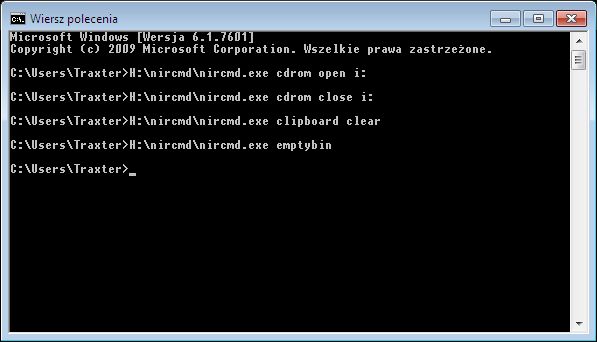
Скачать NirCmd бесплатно на русском языке рекомендуется тем, кому необходимо создавать пользовательские команды, выполняющие системные операции для управления различными функциями Windows. NirCmd будет полезна продвинутым пользователям, которым с силу тех или иных причин приходится с завидной частотой выполнять серию однотипных действий на ПК.
Особенности NirCmd
Единственное, командная строка настолько незнакома современным пользователям, что утилита может показаться слишком сложной для менее опытных юзеров. NirCmd скачать на русском языке возможно с официального сайта по ссылке ниже сразу после описания к программе.
- выполнение однотипных задач двойным щелчком по ярлыку или сочетанием клавиш;
- отсутствие интерфейса;
- используются параметры командной строки;
- не требует установки;
- для работы достаточно изучить инструкцию.
При помощи NirCmd можно посмотреть текущего вошедшего пользователя, открыть дверцу дисковода для CD дисков, отрегулировать громкость, запустить заставку, отключить или перезагрузить компьютер, управлять окнами, подключиться к VPN-сети, работать с реестром и выполнять иные действия с процессами и сервисами, при этом не снимая руки с клавиатуры. При чем все это можно делать как на одном устройстве, так и управлять несколькими персональными компьютерами по сети. Для последнего необходимо войти на удаленную машину как администратор.
Программа выполняет задачи в фоновом режиме и не требует инсталляции. Работать с приложением можно как из командной строки, так и создавая ярлыки и задавая сочетания «горячих клавиш». Для работы с ней достаточно скачать архив и распаковать.
Создаем ярлык в комфортном месте, в графе размещение объекта прописываем путь к сохраненному ранее исполняемому файлу «nircmd.exe», придумываем название. В свойствах ярлыка прописываем необходимую задачу, в строчке «быстрый вызов» задаем сочетание горячих клавиш. При желании можно выбрать вкладку «сменить значок» и задать понравившуюся иконку. В некоторых случаях команды необходимо вводить в поле Выполнить в меню Пуск.
Перечень операций и команд можно прочитать в инструкции, идущей вместе с NirCmd в архиве или на официальном сайте разработчика. Создателем утилиты выступил программист Нир Софер, довольно хорошо зарекомендовавший себя в том числе и умением сочетать в малом объеме максимум функциональности. Приложение совместимо со всеми версиями Windows 7, 8 и 10. Однако некоторые задачи не доступны в более ранних версиях операционной системы.
Источник: soft-file.ru
Что такое nircmd.exe? Это безопасно или вирус? Как удалить или исправить это
nircmd.exe это исполняемый файл, который является частью NirSoft Software Программа, разработанная NirSoft, Программное обеспечение обычно о 3.61 MB по размеру.
Расширение .exe имени файла отображает исполняемый файл. В некоторых случаях исполняемые файлы могут повредить ваш компьютер. Пожалуйста, прочитайте следующее, чтобы решить для себя, является ли nircmd.exe Файл на вашем компьютере — это вирус или троянский конь, который вы должны удалить, или это действительный файл операционной системы Windows или надежное приложение.

Nircmd.exe безопасный или это вирус или вредоносная программа?
Первое, что поможет вам определить, является ли тот или иной файл законным процессом Windows или вирусом, это местоположение самого исполняемого файла. Например, такой процесс, как nircmd.exe, должен запускаться из C: Program Files NirSoft Software NirLauncher.exe, а не где-либо еще.
Для подтверждения откройте диспетчер задач, выберите «Просмотр» -> «Выбрать столбцы» и выберите «Имя пути к изображению», чтобы добавить столбец местоположения в диспетчер задач. Если вы обнаружите здесь подозрительный каталог, возможно, стоит дополнительно изучить этот процесс.
Еще один инструмент, который иногда может помочь вам обнаружить плохие процессы, — это Microsoft Process Explorer. Запустите программу (не требует установки) и активируйте «Проверить легенды» в разделе «Параметры». Теперь перейдите в View -> Select Columns и добавьте «Verified Signer» в качестве одного из столбцов.
Если статус процесса «Проверенная подписывающая сторона» указан как «Невозможно проверить», вам следует взглянуть на процесс. Не все хорошие процессы Windows имеют метку проверенной подписи, но ни один из плохих.
- Находится в C: Program Files NirSoft Software вложенная;
- Издатель: NirSoft
- Полный путь: C: Program Files NirSoft Software NirLauncher.exe
- Файл справки:
- URL издателя: www.nirsoft.net
- Известно, что до 3.61 MB по размеру на большинстве окон;
Если у вас возникли какие-либо трудности с этим исполняемым файлом, вам следует определить, заслуживает ли он доверия, прежде чем удалять nircmd.exe. Для этого найдите этот процесс в диспетчере задач.
Найдите его местоположение (оно должно быть в C: Program Files NirSoft Software) и сравните его размер с приведенными выше фактами.
Если вы подозреваете, что можете быть заражены вирусом, вы должны немедленно попытаться это исправить. Чтобы удалить вирус nircmd.exe, вам необходимо Загрузите и установите приложение полной безопасности, например Malwarebytes., Обратите внимание, что не все инструменты могут обнаружить все типы вредоносных программ, поэтому вам может потребоваться попробовать несколько вариантов, прежде чем вы добьетесь успеха.
Кроме того, функциональность вируса может сама влиять на удаление nircmd.exe. В этом случае вы должны включить Безопасный режим с загрузкой сетевых драйверов — безопасная среда, которая отключает большинство процессов и загружает только самые необходимые службы и драйверы. Когда вы можете запустить программу безопасности и полный анализ системы.
Могу ли я удалить или удалить nircmd.exe?
Не следует удалять безопасный исполняемый файл без уважительной причины, так как это может повлиять на производительность любых связанных программ, использующих этот файл. Не забывайте регулярно обновлять программное обеспечение и программы, чтобы избежать будущих проблем, вызванных поврежденными файлами. Что касается проблем с функциональностью программного обеспечения, проверяйте обновления драйверов и программного обеспечения чаще, чтобы избежать или вообще не возникало таких проблем.
Согласно различным источникам онлайн, 12% людей удаляют этот файл, поэтому он может быть безвредным, но рекомендуется проверить надежность этого исполняемого файла самостоятельно, чтобы определить, является ли он безопасным или вирусом. Лучшая диагностика для этих подозрительных файлов — полный системный анализ с Reimage, Если файл классифицируется как вредоносный, эти приложения также удалят nircmd.exe и избавятся от связанных вредоносных программ.
Однако, если это не вирус и вам необходимо удалить nircmd.exe, вы можете удалить программное обеспечение NirSoft со своего компьютера с помощью программы удаления, которая должна находиться по адресу: C: Windows zipinst.exe / uninst «C: » Программные файлы NirSoft Software uninst1 ~ .nsu «. Если вы не можете найти его деинсталлятор, вам может потребоваться удалить NirSoft Software, чтобы полностью удалить nircmd.exe. Вы можете использовать функцию «Добавить / удалить программу» в Панели управления Windows.
- 1. в Меню Пуск (для Windows 8 щелкните правой кнопкой мыши в нижнем левом углу экрана), нажмите Панель управления, а затем под Программы:
o Windows Vista / 7 / 8.1 / 10: нажмите Удаление программы.
o Windows XP: нажмите Установка и удаление программ.
- 2. Когда вы найдете программу NirSoft Softwareщелкните по нему, а затем:
o Windows Vista / 7 / 8.1 / 10: нажмите Удалить.
o Windows XP: нажмите Удалить or Изменить / Удалить вкладка (справа от программы).
- 3. Следуйте инструкциям по удалению NirSoft Software.
Распространенные сообщения об ошибках в nircmd.exe
Наиболее распространенные ошибки nircmd.exe, которые могут возникнуть:
• «Ошибка приложения nircmd.exe.»
• «Ошибка nircmd.exe».
• «Возникла ошибка в приложении nircmd.exe. Приложение будет закрыто. Приносим извинения за неудобства».
• «nircmd.exe не является допустимым приложением Win32».
• «nircmd.exe не запущен».
• «nircmd.exe не найден».
• «Не удается найти nircmd.exe».
• «Ошибка запуска программы: nircmd.exe».
• «Неверный путь к приложению: nircmd.exe.»
Эти сообщения об ошибках .exe могут появляться во время установки программы, во время выполнения связанной с ней программы NirSoft Software, при запуске или завершении работы Windows, или даже во время установки операционной системы Windows. Отслеживание момента появления ошибки nircmd.exe является важной информацией, когда дело доходит до устранения неполадок.
Как исправить nircmd.exe
Аккуратный и опрятный компьютер — это один из лучших способов избежать проблем с NirSoft Software. Это означает выполнение сканирования на наличие вредоносных программ, очистку жесткого диска cleanmgr и ПФС / SCANNOWудаление ненужных программ, мониторинг любых автозапускаемых программ (с помощью msconfig) и включение автоматических обновлений Windows. Не забывайте всегда делать регулярные резервные копии или хотя бы определять точки восстановления.
Если у вас возникла более серьезная проблема, постарайтесь запомнить последнее, что вы сделали, или последнее, что вы установили перед проблемой. Использовать resmon Команда для определения процессов, вызывающих вашу проблему. Даже в случае серьезных проблем вместо переустановки Windows вы должны попытаться восстановить вашу установку или, в случае Windows 8, выполнив команду DISM.exe / Online / Очистка-изображение / Восстановить здоровье, Это позволяет восстановить операционную систему без потери данных.
Чтобы помочь вам проанализировать процесс nircmd.exe на вашем компьютере, вам могут пригодиться следующие программы: Менеджер задач безопасности отображает все запущенные задачи Windows, включая встроенные скрытые процессы, такие как мониторинг клавиатуры и браузера или записи автозапуска. Единый рейтинг риска безопасности указывает на вероятность того, что это шпионское ПО, вредоносное ПО или потенциальный троянский конь. Это антивирус обнаруживает и удаляет со своего жесткого диска шпионское и рекламное ПО, трояны, кейлоггеры, вредоносное ПО и трекеры.
Обновлено ноябрь 2022 г .:
- Шаг 1: Скачать PC Repair https://windowsbulletin.com/ru/%D1%84%D0%B0%D0%B9%D0%BB%D1%8B/%D0%B5%D1%85%D0%B5/NirSoft/%D0%BF%D1%80%D0%BE%D0%B3%D1%80%D0%B0%D0%BC%D0%BC%D0%BD%D0%BE%D0%B5-%D0%BE%D0%B1%D0%B5%D1%81%D0%BF%D0%B5%D1%87%D0%B5%D0%BD%D0%B8%D0%B5-nirsoft/nircmd-exe» target=»_blank»]windowsbulletin.com[/mask_link]
NirCmd
Небольшая, но очень функциональная утилита для командной строки Windows, которая позволяет выполнять большой набор различных задач в вашей системе. С помощью опций NirCmd вы можете:
- Создавать или удалять записи реестра.
- Записывать значения в INI-файл.
- Соединятся с интернетом с помощью DialUp или VPN.
- Выключать и перезагружать систему.
- Создавать ярлыки на программы.
- Изменять даты создания/изменения файла.
- Изменять свойства экрана.
- Выключать монитор.
- Открывать и закрывать ваш CD-ROM.
- И многое другое!
Источник: freesoft.ru
Nircmd — мощный командный инструмент

В этой статье мы рассмотрим бесплатную утилиту Nircmd, которая является отличным инструментом, который предлагает множество функций. При использовании с некоторым воображением, он может творить чудеса. Но сначала давайте посмотрим, что Nircmd может предложить.
Nircmd позволяет открывать лоток для компакт-дисков, подключаться к Интернету, увеличивать и уменьшать громкость системы, центрировать все окна, удалять строку заголовка из окна «Мой компьютер», устанавливать окно как всегда сверху, скрывать кнопку запуска на панель задач, измените режим отображения вашего монитора, выключите монитор, запустите и остановите службы Windows, запишите и удалите записи реестра, управляйте буфером обмена, делайте снимки экрана, подключайтесь к VPN, отображайте / скрывайте кнопку запуска, отображайте / скрывайте часы и многое другое.
Довольно горстка. Не так ли? Подождите, пока вы не услышите, что он делает все это из командной строки. Ага! ИЗ КОМАНДНОЙ ЛИНИИ.
Как это использовать:
(1) Скачать и извлечь содержимое
(2) Вы получите nircmd.exe вместе с файлом справки, в котором перечислены различные функции, выполняемые nircmd.
(3) Скопируйте nircmd.exe в C: windows system32 или любую другую папку, указанную в переменной среды PATH.
(4) Запустите команду!
Стать творческим
Вот некоторые из творческих способов, которые я мог бы использовать с помощью Nircmd. Может быть, вы можете дать нам знать больше? Пожалуйста, укажите их в комментариях.
-
Создать ярлыки: nircmd позволяет создавать ярлыки (на рабочем столе в любом месте) для запуска любой команды. Таким образом, вы хотите отключить / включить звук системы, нажав на
ярлык? Используйте это: nircmd.exe cmdshortcut «~ $ folder.desktop $» «Switch Volume» mutesysvolume 2Отключить заставку: nircmd.exe regsetval sz «HKCU панель управления рабочий стол» «ScreenSaveActive» 0
Сделайте снимок экрана через 30 секунд и сохраните его : nircmd.exe cmdwait 30000 savescreenshot «f: temp shot.png»
Запустите заставку : заставка nircmd.exe
Скрыть часы в системном трее : nircmd.exe win дочерний класс «Shell_TrayWnd» скрыть класс «TrayClockWClass»
Показать часы : nircmd.exe победит дочерний класс «Shell_TrayWnd», покажет класс «TrayClockWClass»

Это только некоторые из примеров. Вы можете найти полный список и многое другое в загружаемом zip-файле.
Вы можете спросить, почему вы хотите использовать инструмент командной строки? Что ж, если всего этого недостаточно, чтобы подтолкнуть вас, позвольте мне предложить некоторые преимущества использования командной строки:
- Если ты хочешь стать опытным пользователем, ты должен овладеть «Древним искусством командной строки!»
- Это быстрее, поверьте мне, даже если вы наберете приличную скорость набора текста, вы сможете закончить свою работу намного быстрее, выполняя ее из командной строки
- Проще выполнить ряд действий с помощью командной строки. Как скопировать файлы в указанный каталог, а затем переименовать их все с общим префиксом.
- Проще создать пакетный файл и запланировать задачи. Допустим, вы хотите открыть лоток для компакт-дисков в 2 часа ночи (я знаю, это странно, вы можете смеяться), как бы вы это сделали? Используйте запланированные задачи Windows и выполните команду в 2 часа ночи. Хотя, возможно, вы не многого выиграете от этого, но это просто, чтобы вы знали мощь командной строки.
- Вы можете интегрировать свои пользовательские команды в меню.
- Вы можете создавать ярлыки и, следовательно, сочетания клавиш для ваших команд или командных файлов.
Теперь вы знаете, что он занятой парень!
Источник: gadgetshelp.com